您好,登录后才能下订单哦!
这期内容当中小编将会给大家带来有关IDEA2021.2配置docker怎样将springboot项目打成镜像一键发布部署,文章内容丰富且以专业的角度为大家分析和叙述,阅读完这篇文章希望大家可以有所收获。
这里再介绍如何在IDEA中配置docker,将项目部署到服务器上
idea2021激活教程
https://www.yuque.com/docs/share/b996d27e-c888-45f2-bb1e-f6db5efe2485?#
https://www.yisu.com/article/178193.htm
去插件中心安装Docker插件,安装完重启IDEA。这个简单
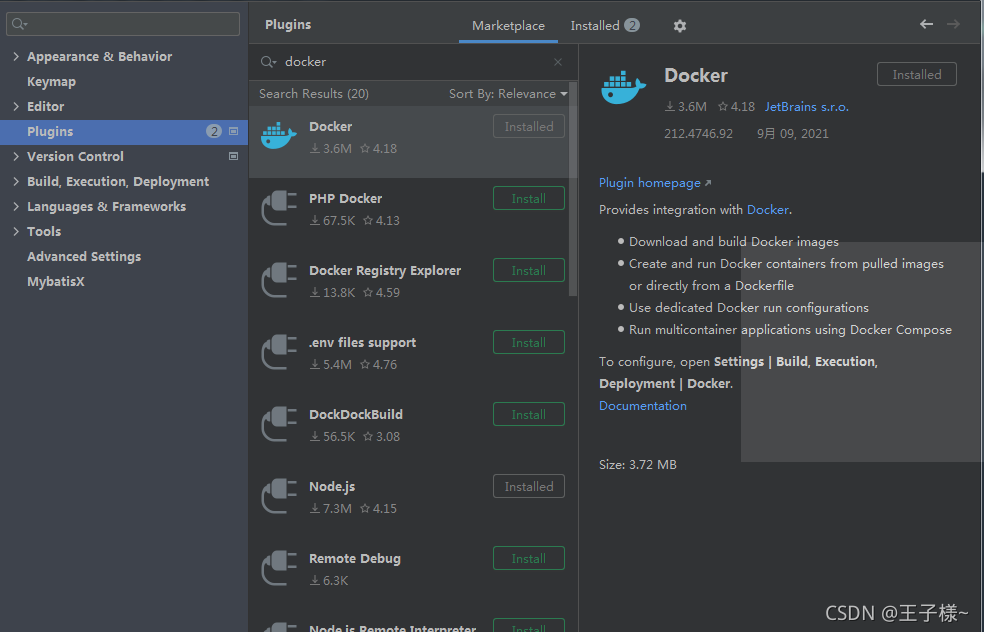
配置连接远程docker,打开Docker插件,新建连接,在Engine API URL处输入服务器IP地址:2375。出现Connection successful代表链接成功,否则需要看看ip端口是否是通的
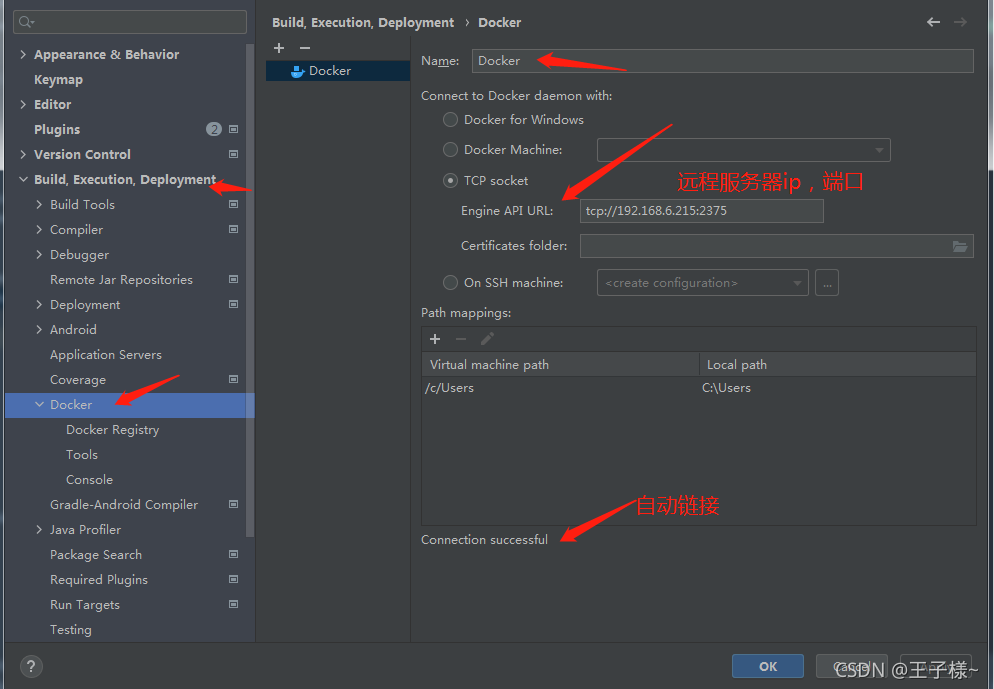
新建一个springboot项目,在pom文件中docker-maven-plugin插件,直接复制
<plugin>
<groupId>com.spotify</groupId>
<artifactId>docker-maven-plugin</artifactId>
<version>1.2.1</version>
<!--将插件绑定在某个phase执行-->
<executions>
<execution>
<id>build-image</id>
<!--将插件绑定在package这个phase上,也就是说,用户只需要执行mvn package,就会自动执行mvn docker:build-->
<phase>package</phase>
<goals>
<goal>build</goal>
</goals>
</execution>
</executions>
<configuration>
<!--指定生成的镜像名-->
<imageName>clover/${project.artifactId}</imageName>
<!--指定标签-->
<imageTags>
<imageTag>latest</imageTag>
</imageTags>
<!--指定Dockerfile 的位置,${project.basedir}:项目的根路径下-->
<dockerDirectory>${project.basedir}/src/main/resources/docker</dockerDirectory>
<!--指定远程docker api地址-->
<dockerHost>http://192.168.6.215:2375</dockerHost>
<resources>
<resource>
<!--容器中自定义jar包存放的位置,及对应的target目录-->
<targetPath>/</targetPath>
<!--本地jar包所在路径-->
<directory>${project.build.directory}</directory>
<!--需要包含本地jar包名称,对应的是Dockerfile中添加的文件名-->
<include>${project.build.finalName}.jar</include>
</resource>
</resources>
<!--以下两行是为了docker push到DockerHub使用的-->
<!--<serverId>docker-hub</serverId>
<registryUrl>https://index.docker.io/v1</registryUrl>-->
</configuration>
</plugin>添加个url接口,方便访问:
@SpringBootApplication(exclude={DataSourceAutoConfiguration.class, HibernateJpaAutoConfiguration.class})
@RestController
public class DockerdemoApplication {
public static void main(String[] args) {
SpringApplication.run(DockerdemoApplication.class, args);
}
@RequestMapping("/test")
public String test(){
return "1. Hello world ! " + new SimpleDateFormat(" [yyyy-mm-dd HH:mm:ss]").format(new Date());
}
}在项目根目录新建Dockerfile文件
# Docker image for springboot application # VERSION 0.0.1 # Author: bolingcavalry ### 基础镜像,使用alpine操作系统,openjkd使用8u201 FROM openjdk:8u201-jdk-alpine3.9 #作者 MAINTAINER BolingCavalry <zq2599@gmail.com> #系统编码 ENV LANG=C.UTF-8 LC_ALL=C.UTF-8 #声明一个挂载点,容器内此路径会对应宿主机的某个文件夹 VOLUME /tmp #应用构建成功后的jar文件被复制到镜像内,名字也改成了app.jar ADD target/dockerplugindemo-0.0.1-SNAPSHOT.jar app.jar #启动容器时的进程 ENTRYPOINT ["java","-jar","/app.jar"] #暴露8080端口 EXPOSE 8080
在IDEA新建dockerfile启动文件
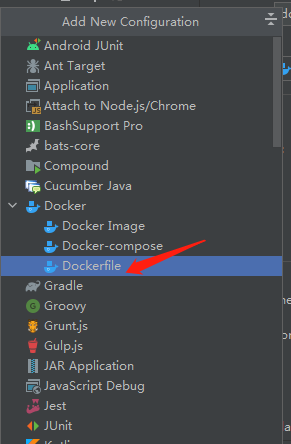
Dockerfile配置详情如下图所示,请按照图中的说明进行设置,确保每个红框中都会执行到:
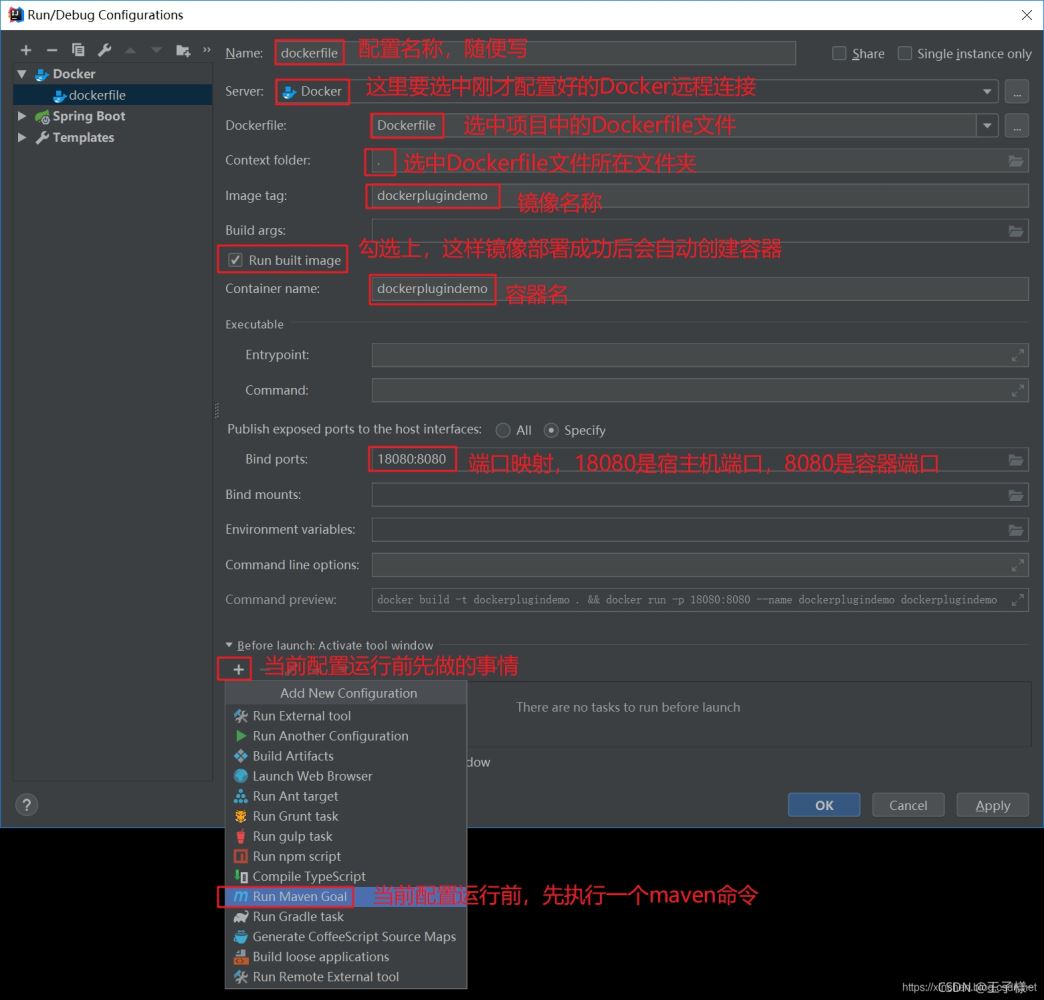
上图中最下面的那个"Run Maven Goal"点击后,会弹出一个小窗口 ,用来输入要执行的maven命令,这里输入clean package -U -DskipTests,表示每次在构建镜像之前,都会将当前工程清理掉并且重新编译构建:
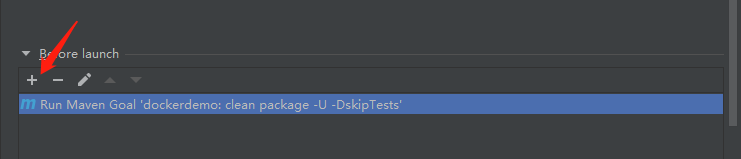
设置完成后,点击下图红框中的绿色三角按钮,执行此配置:
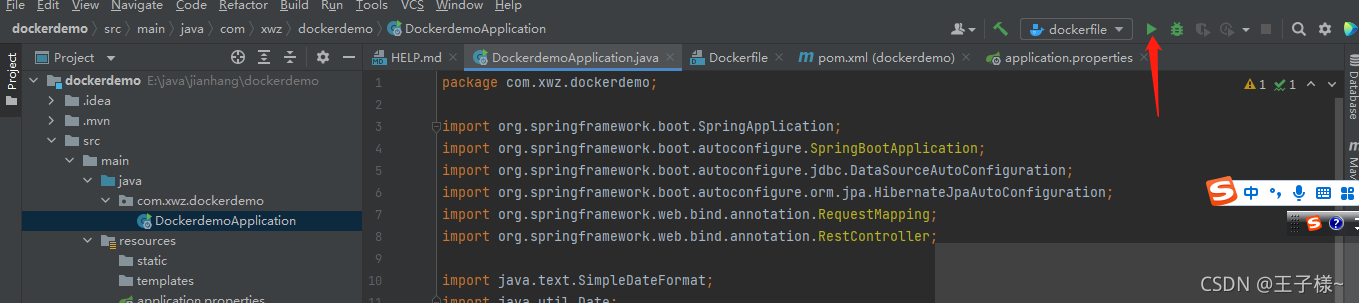
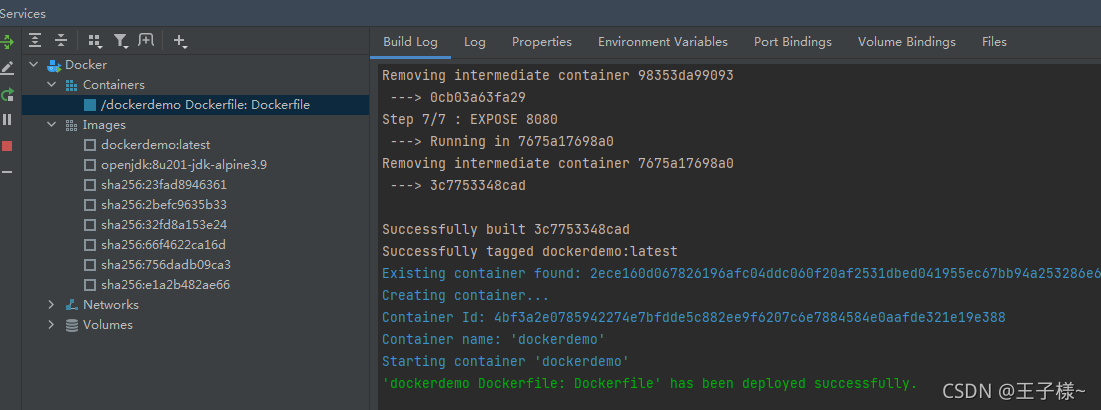
发布不成功可能会因为idea不是管理员权限打开的,笔者就遇到这种情况,发布失败,连不上服务器docker。或者防火墙,宿主机的端口没写对等等
在服务器上执行docker image可以查看镜像情况
在浏览器上访问地址:http://192.168.6.215:8080/test,得到响应如下图所示,可见应用在容器中正常运行:
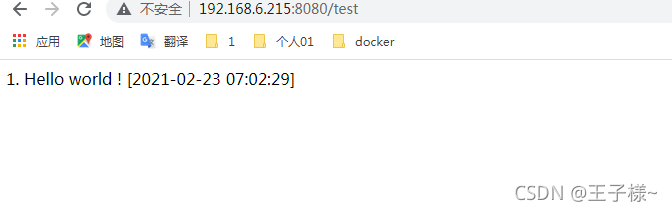
如果修改了代码,再次点击上图的三角形启动,就再次发布部署了
上述就是小编为大家分享的IDEA2021.2配置docker怎样将springboot项目打成镜像一键发布部署了,如果刚好有类似的疑惑,不妨参照上述分析进行理解。如果想知道更多相关知识,欢迎关注亿速云行业资讯频道。
免责声明:本站发布的内容(图片、视频和文字)以原创、转载和分享为主,文章观点不代表本网站立场,如果涉及侵权请联系站长邮箱:is@yisu.com进行举报,并提供相关证据,一经查实,将立刻删除涉嫌侵权内容。